6 beste betaalde en gratis HD-schermrecorders zonder watermerk
Tegenwoordig zijn er talloze schermopnameprogramma's op de markt, maar slechts een deel daarvan kan opnames van hoge kwaliteit produceren. Met de HD-schermrecorder Met deze software kun je alles op je desktop vastleggen in HD-video's. Dat is handig om de opnames later te bewerken of om de aandacht te trekken op sociale media. Ben je op zoek naar de juiste tool? Verspil dan geen tijd en ontdek hem direct in onze toplijst.
PAGINA-INHOUD:
Deel 1. Vergelijking van de beste HD-schermrecorders
| Prijs | opname resolutie | Best voor | |
| Apeaksoft Screen Recorder | $ 14.95 per maand, $ 55.92 voor het leven | Tot 4K UHD | AI-gestuurde opname |
| ScreenFlow | $129 | Tot 4K | Schermopname op Mac |
| Bandicam | $ 27.79 per computer | Tot 4K | Gameplay opnemen op pc's |
| Loom | Gratis, $ 15 per maand voor Business en $ 20 per maand voor Business + AI | Maximaal 1080p | Schermopname met een browser |
| OBS Studio | Gratis | Tot 4K | Scherm opnemen voor streaming |
| ShareX | Gratis | Tot 4K | Scherm opnemen op pc's |
Deel 2: Top 6 HD-schermopnamesoftware
Top 1: Apeaksoft schermrecorder

Als een van de beste schermopnameprogramma's, Apeaksoft Screen Recorder biedt alles wat je nodig hebt. Het kan het scherm opnemen in superhoge kwaliteit video's. Gebruikers kunnen de uitvoerresolutie, het formaat en meer aanpassen. Bovendien ondersteunt het een breed scala aan invoerbronnen.
Veilige download
Veilige download
- Schermopname op Windows en Mac.
- Maak 4K UHD-opnamevideo's.
- Leg audio en webcam vast terwijl u het scherm opneemt.
- Bewerk schermopnames in realtime.
- Schermopname zonder vertraging.
- Het kan grote videobestanden genereren.
Top 2: ScreenFlow
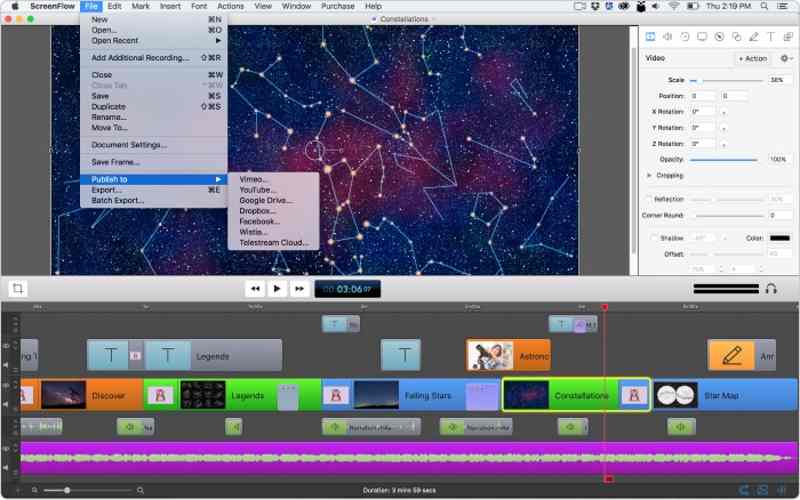
ScreenFlow is de beste HD-schermrecorder voor Mac. Na het opnemen van het scherm wordt de video op de tijdlijn geplaatst en kunnen gebruikers deze direct bewerken. Bovendien werkt het met Mac-apps zoals iMovie.
- Biedt opnames in volledige schermresolutie.
- Publiceer schermopnames op Dropbox en Facebook.
- Bewerk schermopnames direct.
- Integreer een volledige video-editor.
- Het is alleen beschikbaar op macOS.
- Bij de gratis proefversie worden watermerken aan opnamen toegevoegd.
Top 3: Bandicam

Bandicam Screen Recorder is de beste HD-schermrecorder voor pc's. Hij is ontworpen om gameplay op desktops vast te leggen. Naast de HD-resolutie kunnen gebruikers de FPS en andere aangepaste opties wijzigen. De ingebouwde gamemodus neemt het scherm vloeiend op.
- Neem gameplay op in 4K-video's.
- Stel specifieke afmetingen in voor YouTube.
- Lichtgewicht en eenvoudig te gebruiken.
- Leg gameplay vast zonder vertraging.
- Het is alleen beschikbaar voor Windows.
- Het ontbreekt aan bewerkingstools.
Top 4: weefgetouw
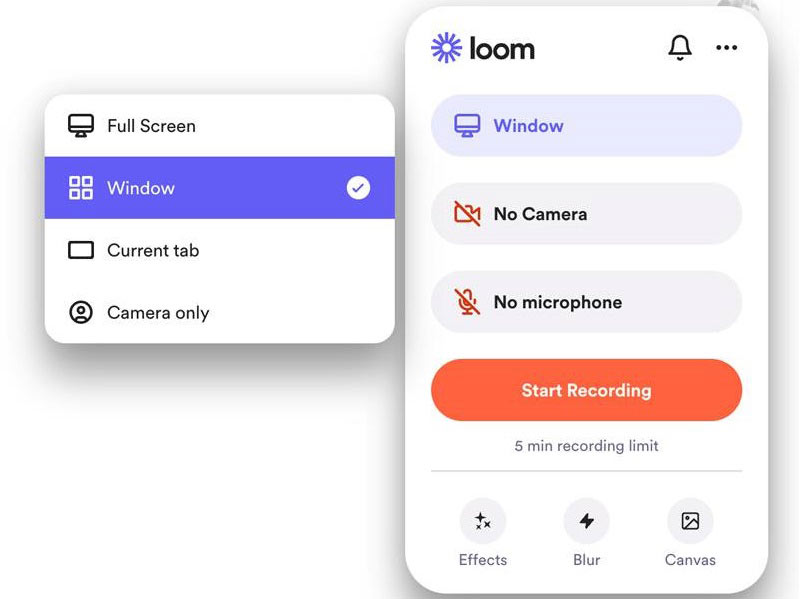
Loom is een full HD-schermrecorder zonder watermerk. Gebruikers kunnen de desktopapplicatie downloaden of als extensie gebruiken in populaire webbrowsers. Het is een goed startpunt voor beginners.
- Integreer een gebruikersvriendelijke interface.
- Neem het scherm op met de desktop-app of browserextensie.
- Maak verbinding met populaire productiviteitshulpmiddelen.
- Produceer aantrekkelijke videoresultaten.
- Het mist geavanceerde bewerkingsfuncties.
- Er is geen offline bewerking mogelijk.
Top 5: OBS Studio
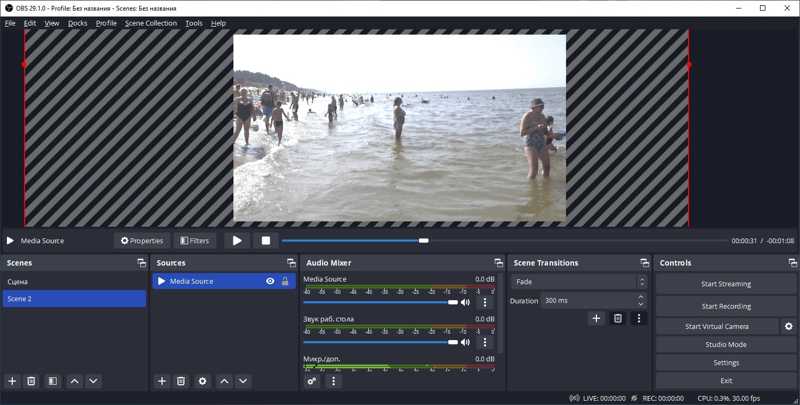
Als u een gratis HD-schermrecorder zonder watermerk nodig hebt, OBS schermrecorder is een goede optie. Het is open source en volledig gratis. Naast schermopname kan het scherm ook direct op sociale media worden gestreamd.
- Open source en gratis.
- Compatibel met Windows, macOS en Linux.
- Pas scènes en bronnen aan.
- Integreer krachtige livestreamingtools.
- Het mist een video-editor.
- De uitvoerformaten zijn beperkt.
Top 6: ShareX
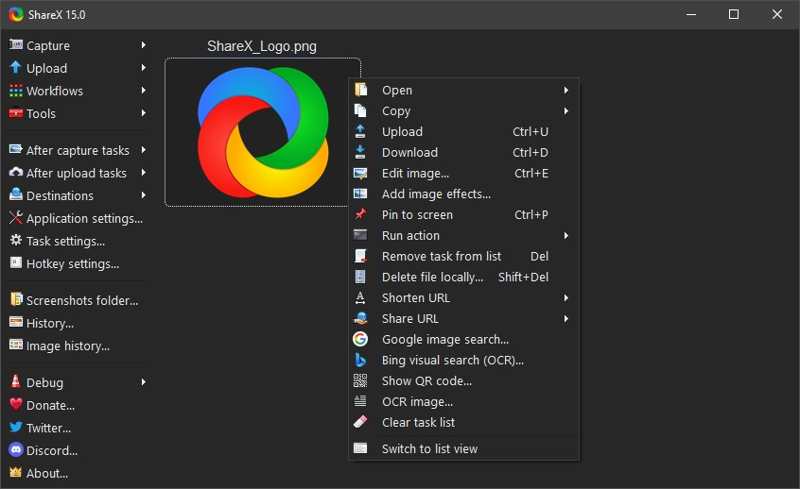
ShareX is een gratis HD-schermrecorder zonder watermerk voor pc-gebruikers. Hiermee kunnen gebruikers met één sneltoets het volledige scherm of een willekeurig deel ervan vastleggen. Bovendien biedt het extra functies voor het maken van content.
- Schermopname met sneltoetsen.
- Leg scrollende pagina's vast.
- Bied veel opties om te delen.
- Gratis en open source.
- Het is alleen voor Windows.
- De interface kan overweldigend zijn.
Deel 3: Scherm opnemen met HD-schermrecorder
Om je te helpen bij het opnemen van schermvideo's in HD of 4K, gebruiken we Apeaksoft Screen Recorder als voorbeeld om je de workflow te laten zien. Zelfs beginners kunnen hoogwaardige video's produceren door de onderstaande stappen te volgen:
Stap 1. Installeer Screen Recorder
Start de beste schermopnamesoftware nadat u deze op uw computer hebt geïnstalleerd. Kies Screen Recorder uit de vervolgkeuzelijst in de linkerbovenhoek.

Stap 2. Neem het scherm op in HD-video
Turn on
Scherm, Klik , en kies een hoge resolutie. Inschakelen System Sound en pas het volume aan. Om uw reacties aan de schermopname toe te voegen, schakelt u Webcam en Microfoon. Klikken REC om het scherm op te nemen in HD-video.

Stap 3. Bekijk en exporteer schermopname
Wanneer de opname klaar is, klikt u op de stop knop. Bekijk een voorbeeld van de video met de ingebouwde mediaspeler. Klik vervolgens op de Exporteren knop als u tevreden bent.

Conclusie
Deze gids identificeerde de top 6 van beste HD-schermrecorders voor Windows, Mac en Linux. Sommige zijn volledig gratis te gebruiken. Voor andere is een abonnement vereist om de volledige versie te ontgrendelen. U kunt de juiste versie kiezen op basis van uw situatie. Apeaksoft Screen Recorder is de beste optie voor de gemiddelde persoon.
Gerelateerde artikelen
Wil je video's opnemen zonder tijdslimiet of watermerk? Hier zijn de 8 beste schermrecorders die je scherm vastleggen zonder watermerk op Windows en Mac.
Ben je de ingebouwde Screenshot-app beu? Ontdek nu de 10 beste schermopnameprogramma's voor Mac om schermvideo's op te nemen!
Deze gids vertelt je hoe je video's op de iPhone kunt opnemen in MP4-formaat, maar niet in MOV, waardoor het gemakkelijker wordt om ze op sociale media te delen.
Als u op zoek bent naar open source schermopnamesoftware, kunt u Apeaksoft Free Online Screen Recorder, OBS, ShareX, CamStudio, Captura, etc. proberen.

